1、方法一:在您想要截取屏幕的界面,同时按住主页键和电源召堡厥熠键并保持2-3秒。屏幕左上角出现截屏图标表示截屏成功。


2、方法二:1.下滑顶帘菜单。

3、 点击右上角【∨】图标。

4、 点击【截取屏幕】。

5、方法三:1.向左滑动主屏幕页面。

6、 点击【设置】。
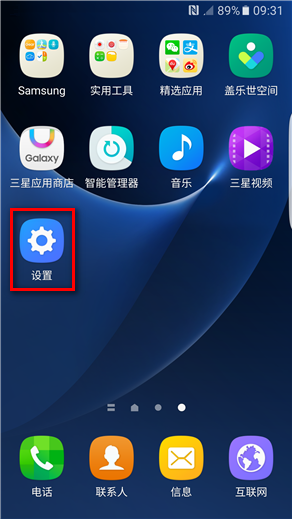
7、 向上滑动菜单。
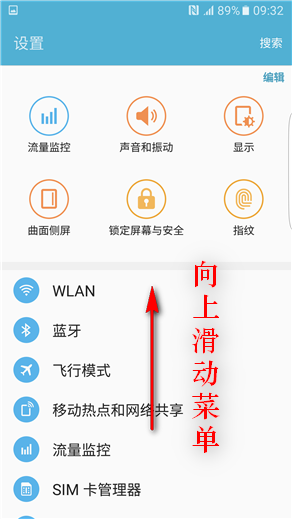
8、 点击【高级功能】。
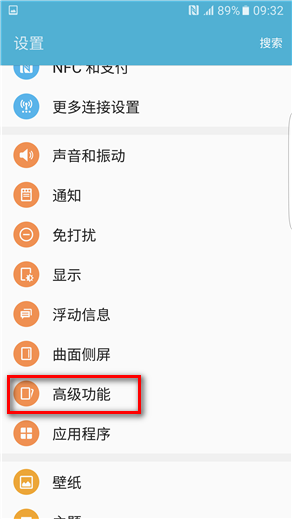
9、 点击【手掌滑动截屏】。
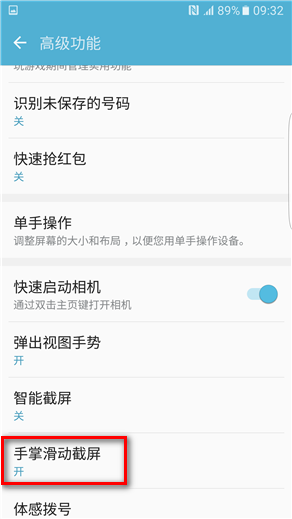
10、 点击“关”右侧【滑块】,显示“开”代表已开启。开启后,当您想要截屏时,将您的手掌从屏幕一边向另一边滑动,滑动时手掌侧面保持与屏幕接触即可截屏。
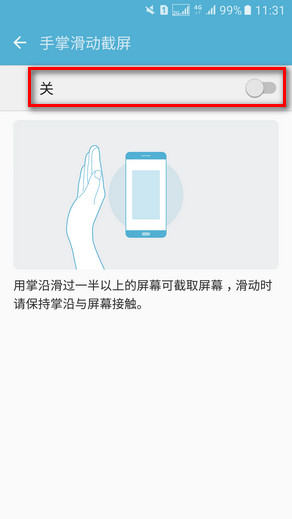

11、方法四:助理菜单截屏。开启方法如下:1.向左滑动主屏幕页面。

12、 点击【设置】。

13、在设置菜单中,点击【辅助功能】。

14、 点击【敏捷度和互动】。
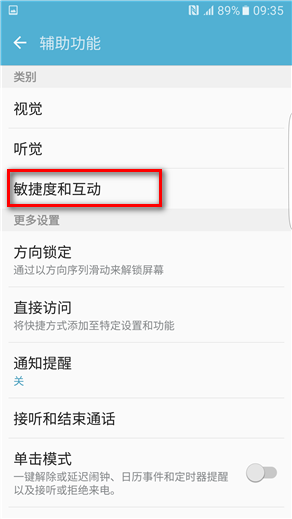
15、 点击【助理菜单】。

16、 点击【助理菜单】开关开启。

17、 开启后,屏幕上即出现助理菜单图标,点击该图标。

18、 点击【∨】向下翻到第三页。

19、 点击【截屏】即可。截屏图片不会出现助理菜单界面。

20、提示:1.截屏图片保存在实用工具-我的文件-设备存储-DCIM-Screenshots文件夹中。您也可以直接通过相册查看。2.若手机无法正常截屏,建议您:(1)查看操作方式是否正确。(2)若方法正确仍无法实现,需备份重要数据(联系人、照片、备忘录等)恢复出厂设置。(3)若问题依然存在,建议您携带上购机发票、包修卡和手机到当地的三星售后服务中心,由专业的工程师帮您检测。